音频环回延迟测试用于测量“往返”延迟,即从信号开始播放直至收到捕获的音频所用的时间。虽然此测试不支持分别测量系统的播放延迟和捕获延迟,但能很好地表明系统在多个设备对中的整体延迟表现。
环回延迟测量方法是:在输出设备上生成信号,并在配对的输入设备上捕获该信号。生成的信号是一组可被测试识别的突发噪声,用于准确地确定信号开始时间。
延迟路径
音频环回延迟测试会测量三条路径的延迟,如图 1 所示:
扬声器/麦克风:内置麦克风会捕获内置扬声器信号。在手持设备(例如手机和平板电脑)上,必须测试此路径;在非手持设备(例如手表、电视、车载设备和冰箱)上,不必测试此路径。
耳机插孔:信号通过环回插头从输出端传送到 3.5 毫米模拟耳机插孔的输入端。
- USB:信号通过带有环回插头的 USB 转模拟耳机适配器或带有将输出插孔连接到输入插孔的 USB 音频接口进行传输。只要为任一 USB 路径获取到通过值,即足以通过测试。此路径可能不适用于某些 Android 设备,例如电视和车载设备。
测试面板
音频环回延迟测试面板包含以下部分,如图 1 所示。
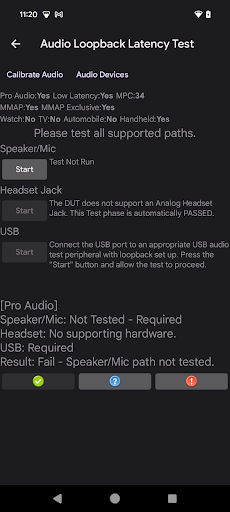
图 1. “音频环回延迟测试”面板。
支持实用程序
用户需要在开始测试之前运行以下实用程序:
校准音频:为了有效分析捕获的音频,请务必以适当的强度生成输出信号。校准音频会调用“音频环回校准”面板来确保适当的信号强度。
音频设备:会启动一个对话框,其中显示了 DUT 支持且已连接的所有音频设备。如需了解详情,请参阅“音频设备”面板。

图 2. 音频环回延迟测试支持实用程序。
DUT 配置部分
此部分显示有关 DUT 配置的信息,如图 1 所示。在一定程度上,以下配置属性决定了通过标准:
专业音频:DUT 声明“专业音频”标志,以表明 DUT 支持专业级音频性能和功能(例如 MIDI 支持)。
低延迟:DUT 声明“低延迟”标志,以表明 DUT 支持音频播放和捕获的低延迟上限。
MPC:DUT 所声明的“媒体性能等级”。
MMAP:DUT 支持 MMAP 模式音频播放。
MMAP 专用:DUT 支持 MMAP 专用模式播放。
手表:DUT 已被认定为手表。
电视:DUT 已被认定为电视。
车载设备:DUT 已被认定为车载设备。
手持设备:DUT 已被认定为手持设备,即手机或平板电脑。
测试部分
对于每个路径,测试部分都包含两个元素:
- 开始:执行测试部分。确定 DUT 支持给定的可用路径后,系统会启用该按钮。
- 说明/流程/状态文本:显示测试部分启用说明、测试部分运行时的状态,以及测试部分完成后的结果。
| 小节 | 说明 |
|---|---|
| 扬声器和麦克风测试 | 系统会启用开始按钮,除非 DUT 不支持内部扬声器或内部麦克风(例如在电视或车载设备上)。 |
| 耳机插孔测试 | 如果 DUT 支持模拟耳机插孔,且音频环回插头已插入 DUT 上的模拟 3.5 毫米耳机插孔,系统会启用开始按钮。 |
| USB 测试 | 如果 DUT 支持 USB 音频连接且已连接 USB 音频设备,系统会启用开始按钮。 |
| 结果 | 显示整个测试的结果。 |
测试流程
对于每个受支持的路径,请执行以下操作:
- 连接适当的环回外围设备,以进行模拟耳机和 USB 测试。对于扬声器和麦克风测试,请将 DUT 放在安静房间内的平坦表面上。所需的外围设备列于 CTS 验证程序音频外围设备中。
- 运行支持实用程序。
- 点按开始运行测试部分。
在每个测试部分的测试完成后,结果部分会更新,以反映整体测试状态。
当所有必需路径都经过测试且每项测试都符合 CDD 中为该路径指定的延迟条件时,系统会启用通过作为结果。
